Top 6 načina kako popraviti iPhone Ne prikazuje nedavne i propuštene pozive
Primarna svrha posjedovanja telefona je napravitii primati telefonske pozive: bez toga, stvarno ih ne biste trebali imati. Nije neobično propustiti pozive pogotovo kada ste zauzeti ili u okruženju koje nije pogodno za odgovaranje na pozive. Iako su neki korisnici žalili da im iPhone nije " t ne prikazuje ključne informacije, tj. propuštene i nedavne pozive. Ovaj članak objašnjava šest načina popravljanja iPhonea da ne prikazuju nedavne pozive i druge informacije o pozivima.
- Način 1. Provjerite prostor za pohranu iPhonea
- Način 2. Prisilite ponovno pokretanje iPhonea
- Način 3. Automatski postavite ažuriranje datuma i vremena
- Put 4. Onemogućite i omogućite mobilni
- Način 5. Resetiranje mrežnih postavki
- Način 6. Popravite iPhone ne prikazuje nedavne i propuštene pozive pomoću ReiBoot-a
- Način 7. Provjerite svoje nedavne ili propuštene pozive pomoću UltData
Način 1. Provjerite prostor za pohranu iPhonea
iPhone 7 ne prikazuje nedavne pozive? Ako vaš iPhone nije na skladištu, to može dovesti do toga da iPhone ne bilježi nedavne pozive. Da biste provjerili pohranu iPhone uređaja, slijedite postupak u nastavku.
1. korak: otvorite aplikaciju Postavke na vašem iPhoneu.
2. korak: Dodirnite Storage & iCloud Usage, a zatim odaberite Manage Storage. (Moći ćete pregledati aplikacije koje zauzimaju puno prostora.)

Korak 3: Dodirnite bilo koju aplikaciju koja zauzima previše prostora i izbrišite je dodirom, a zatim potvrdite dodirom na Delete App.

Način 2. Prisilite ponovno pokretanje iPhonea
Osvježite svoj iPhone ponovnim pokretanjem, to je koristan način popravljanja mnogih problema sa iOS-om, uključujući iPhone ne prikazuje nedavne ili propuštene pozive; slijedite postupak u nastavku.
Ako koristite iPhone 8 i noviji iPhone, Pritisnitei brzo otpustite gumb za povećanje glasnoće. Zatim pritisnite i brzo otpustite gumb za smanjenje glasnoće. Pritisnite i držite tipku za spavanje / buđenje dok ne ugledate Appleov logo.
Ako koristite iPhone 7/7 Plus, pritisnite i držite tipke za isključivanje i jačanje zvuka ujedinstveno dok se ne pojavi Appleov logotip.
Ako imate iPhone 6s ili stariji model, dugo pritisnite gumb Home i gumb za spavanje dok se ne pojavi Apple logotip i uređaj se ponovno pokrene.

Način 3. Automatski postavite ažuriranje datuma i vremena
Postavke podataka i vremena mogu utjecati na informacije o pozivima na vašem iPhoneu. Da biste ga postavili da se automatski ažurira, slijedite postupak u nastavku.
Korak 1: Pokrenite aplikaciju Postavke.
Korak 2: Pomaknite se do Općenito> Datum i vrijeme i prebacite gumb Postavi automatski. (Provjerite jesu li datum, vrijeme i vremenska zona ispravno postavljeni.)
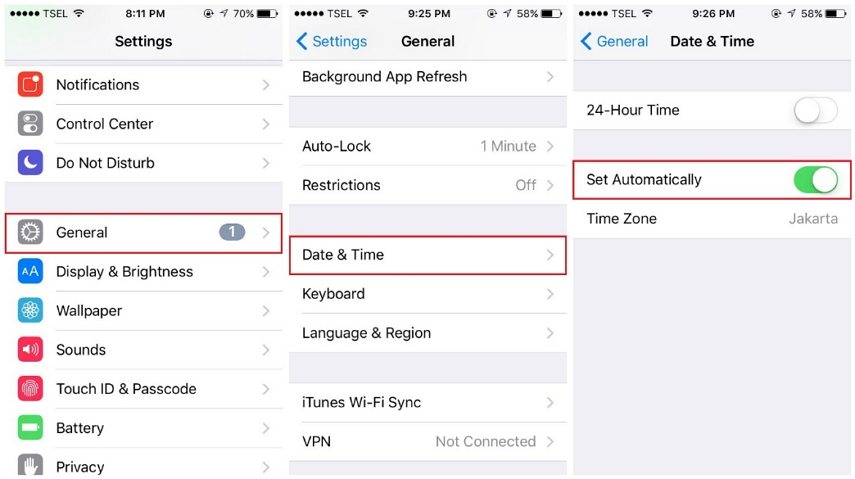
Put 4. Onemogućite i omogućite mobilni
iPhone ne prikazuje propuštene pozive? Zatim onemogućite, omogućite mobilne podatke slijedeći postupak niže i pogledajte hoće li vaš iPhone ponovno pokazati propušten poziv.
Korak 1: Pokrenite aplikaciju Postavke.
2. korak: Dodirnite Cellular, a zatim isključite i zatim uključite gumb.

Način 5. Resetiranje mrežnih postavki
Budući da sve što se tiče vašeg poziva uključujepomoću vaše mreže resetiranje mrežnih postavki dobar je način da riješite taj problem. Za resetiranje mrežnih postavki na vašem iPhoneu slijedite postupak u nastavku.
1. korak: Pokrenite aplikaciju Postavke. Dođite do Općenito> Poništi> Poništi mrežne postavke.
Korak 2: Potvrdite dodirom na Poništi mrežne postavke.

Način 6. Popravite iPhone ne prikazuje nedavne i propuštene pozive pomoću ReiBoot-a
iPhone još uvijek ne prikazuje nedavne ili propuštene pozivenakon isprobavanja svih gore navedenih metoda? Ponekad nedavni ili propušteni pozivi koji se ne prikazuju na iPhoneu mogu uzrokovati pogreške u iOS-u. U tom slučaju morate popraviti iOS profesionalnim alatom poput Tenorshare ReiBoot. Ovaj nevjerojatan alat može vam pomoći da lako riješite nedavne ili propuštene pozive iPhone popravkom sustava iOS
1. Preuzmite, instalirajte i pokrenite softver na računalu i povežite iPhone s računalom pomoću USB kabela. Sada kliknite na "Popravak operativnog sustava" nakon što je vaš uređaj otkriven.

2. Kliknite "Popravi sada" za preuzimanje nove IPSW datoteke iOS 12 i započnite instalirati na svoj uređaj.

3. Nakon završetka preuzimanja upravljačkog softvera, kliknite na gumb "Start Repair" (Pokreni popravak) da biste pokrenuli popravak sustava.
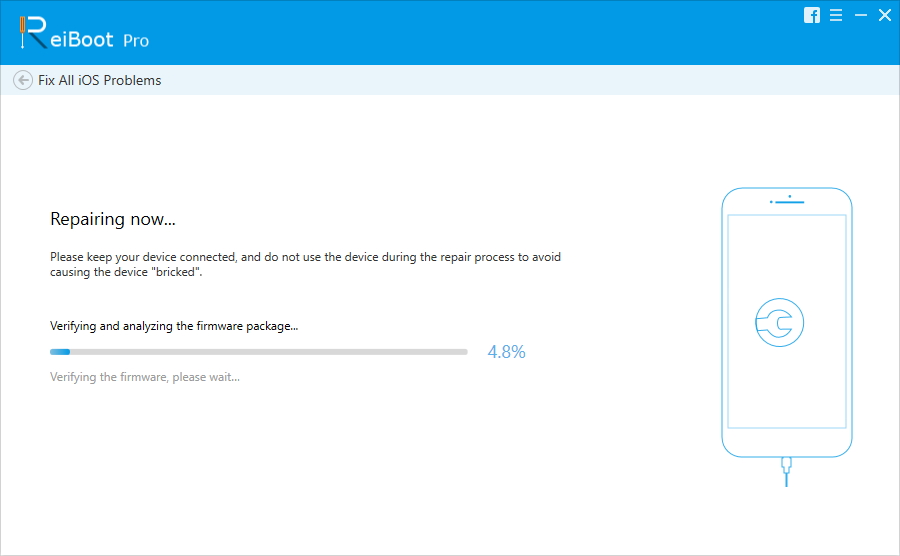
Način 7. Provjerite svoje nedavne ili propuštene pozive pomoću UltData
Nedostaju li iPhoneovi nedavni pozivi? Preporučujemo da koristite Tenorshare UltDatato za provjeru i vraćanje nedavnih i propuštenih poziva. Tenorshare UltData je sjajan alat koji vam omogućuje oporavak podataka sa ili bez iCloud i iTunes rezervnih datoteka pregledom i selektivnim vraćanjem podataka o pozivima i ostalih podataka.

Zaključak
Ne prikazuje li vaš iPhone nedavne pozive nakon iOS-a12 ažurirati? Riješite probleme pomoću bilo koje od gore prikazanih metoda. Preporučujemo upotrebu Tenorshare ReiBoot-a, jer nudi sveobuhvatno rješenje za zaštitu od jednog krova.









